Canon IXUS 100 IS Red: Полное использование возможностей камеры
Полное использование возможностей камеры: Canon IXUS 100 IS Red
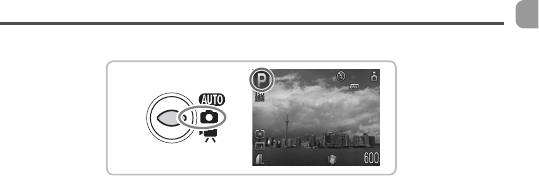
5
Полное использование
возможностей камеры
Эта глава является расширенным вариантом главы 4. В ней рассматривается
съемка изображений с использованием различных функций.
• В этой главе предполагается, что переключатель режима установлен в положение 4,
и в камере выбран режим G.
• В разделах «≈ Съемка с длительной выдержкой» (стр. 88), «Съемка с изменением
цветов»
(стр. 89) и «L Съемка панорам» (стр. 92) предполагается, что переключатель
режима установлен в положение 4 и выбран соответствующий режим.
• Перед тем как снимать с использованием рассматриваемых в данной главе функций
в любом другом режиме, кроме G, проверьте, доступна ли эта функция в требуемом
режиме
(стр. 148 – 151).
79
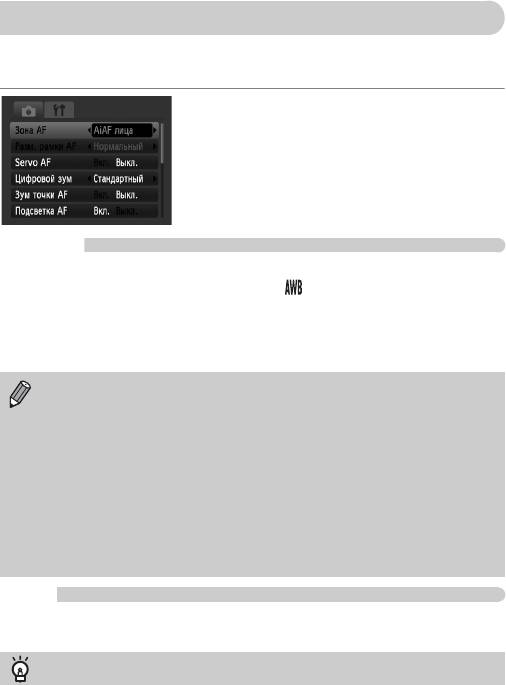
Изменение режима рамки автофокусировки
Можно изменить режим рамки автофокусировки (Автофокусировка) для съемки
в требуемых условиях.
Выберите пункт [Зона AF].
● Нажмите кнопку n, выберите вкладку 4,
выберите пункт [Зона AF] и с помощью кнопок qr
выберите значение.
AiAF лица
• Распознаются лица людей, производится фокусировка, настраиваются экспозиция (только
оценочный замер) и баланс белого (только режим ).
• Когда камера направлена на объекты, вокруг лица, которое камера воспринимает как главный
объект, отображается белая рамка, вокруг остальных лиц (не более 2) отображаются серые
рамки. При нажатой наполовину кнопке спуска затвора могут отображаться до 9 зеленых
рамок на лицах, на которые фокусируется камера.
• Если лица не обнаружены и отображаются только серые рамки (белая рамка
отсутствует), при наполовину нажатой кнопке затвора отображаются до 9 зеленых
рамок в местах, на которые сфокусировалась камера.
• Примеры лиц, определение которых невозможно:
• объекты, расположенные слишком далеко или очень близко;
• темные или светлые объекты;
• лица, повернутые в сторону или по диагонали, либо частично закрытые лица.
• Камера может ошибочно принять за лицо человека какие-либо посторонние
объекты.
• Если при наполовину нажатой кнопке спуска затвора фокусировка невозможна,
рамка автофокусировки не отображается.
Центр
Рамка автофокусировки фиксируется в центре. Это эффективно для фокусировки на конкрет-
ную точку.
Рамку автофокусировки можно уменьшить
• Нажмите кнопку n, выберите вкладку 4, затем выберите пункт меню [Разм. рамки AF]
и значение [Малый].
• Если используется цифровой зум (стр. 60) или цифровой телеконвертер (стр. 61), для этого
параметра устанавливается значение [Нормальный].
80
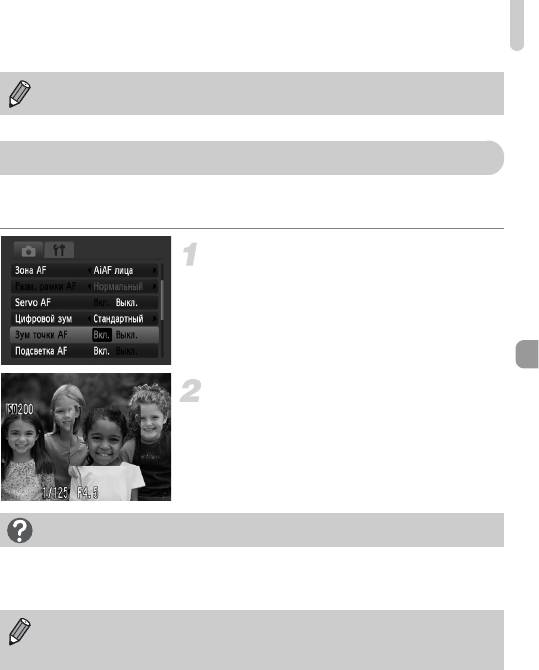
Увеличение точки фокусировки
Если при наполовину нажатой кнопке спуска затвора фокусировка невозможна,
рамка автофокусировки отображается желтым цветом.
Увеличение точки фокусировки
Если нажать кнопку спуска затвора наполовину, рамка автофокусировки увеличивается,
позволяя проверить фокусировку.
Выберите пункт [Зум точки AF].
● Нажмите кнопку n и выберите пункт
[Зум точки AF] на вкладке 4. Кнопками qr
выберите значение [Вкл.].
Проверьте фокусировку.
● Нажмите наполовину кнопку спуска затвора.
w В режиме [AiAF лица] увеличивается лицо,
выбранное в качестве главного объекта.
w В режиме [Центр] увеличивается изображение
в центральной рамке автофокусировки.
Если изображение не увеличивается.
В режиме [AiAF лица] изображение не увеличивается, если невозможно определить лицо
(стр. 80) или оно слишком велико по отношению к экрану. В режиме [Центр] изображение
не увеличивается, если камера не может сфокусироваться.
При использовании цифрового зума (стр. 60) или цифрового телеконвертера
(стр. 61) либо при подключении к телевизору (стр. 76) увеличение изображения
не производится.
81
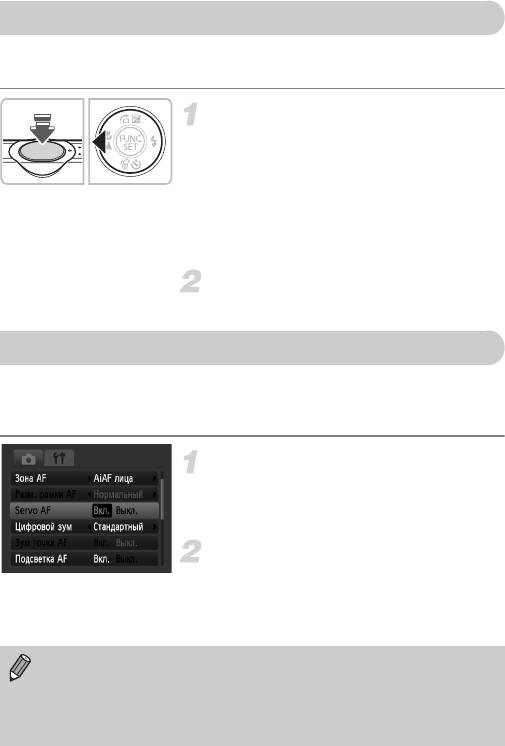
% Съемка с фиксацией автофокусировки
Можно зафиксировать фокусировку. После фиксации фокусировки расстояние фокуси-
ровки не изменяется, даже если убрать палец с кнопки спуска затвора.
Зафиксируйте фокусировку.
● Удерживая кнопку спуска затвора наполовину
нажатой, нажмите кнопку q.
● Фокусировка фиксируется, и на экране отобра-
жается значок %.
● Если убрать палец с кнопки спуска затвора
и нажать кнопку q еще раз, значок % исчезает
и фиксация фокусировки отменяется.
Выберите композицию кадра
и произведите съемку.
Съемка в режиме Servo AF
Так как фокусировка на объект сохраняется в течение всего времени, пока кнопка
спуска затвора удерживается наполовину нажатой, это позволяет не упустить удачный
момент при съемке движущихся объектов.
Выберите пункт [Servo AF].
● Нажмите кнопку n и выберите пункт
[Servo AF] на вкладке 4, затем кнопками qr
выберите значение [Вкл.].
Сфокусируйтесь.
w Пока кнопка спуска затвора удерживается
наполовину нажатой, фокусировка постоянно
настраивается на точку, в которой отображается
синяя рамка.
• В некоторых условиях фокусировка может оказаться невозможной.
• Съемка с фиксацией автофокусировки в этом режиме невозможна.
• Выбор режима Servo AF невозможен, если для параметра [Зум точки AF]
на вкладке 4 задано значение [Вкл.].
• Недоступно, если используется таймер при определении лица (стр. 64).
82
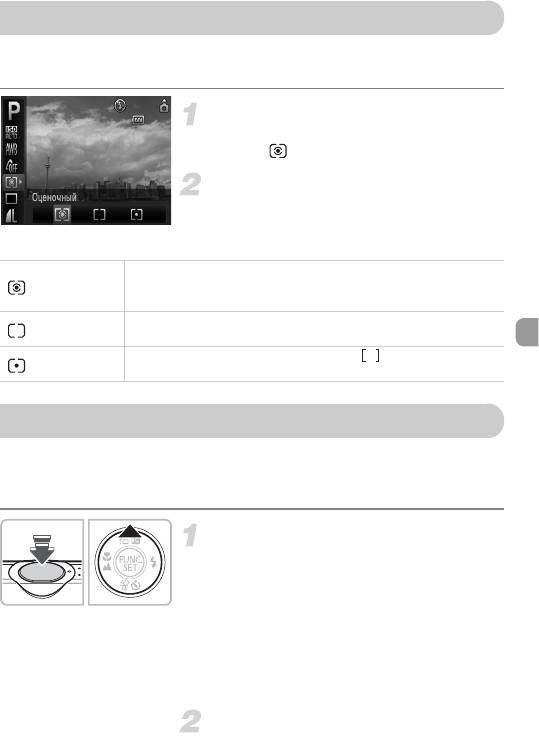
Изменение режима экспозамера
Можно изменить режим экспозамера (функции замера яркости) в соответствии
с условиями съемки.
Выберите режим экспозамера.
● Нажав кнопку m, кнопками op выберите
значок .
Выберите значение.
● Кнопками qr выберите вариант, затем нажмите
кнопку
m
.
w Настройка отображается на экране.
Подходит для стандартных условий съемки, включая изображения
Оценочный
в контровом свете. Экспозиция автоматически настраивается в соответ-
ствии с условиями съемки.
Замер экспозиции усредняется по всему кадру, однако центральная
Усредненный
область учитывается с большим весом.
Замер производится только в пределах рамки (рамка точки AE),
Точечный
которая отображается в центре экрана.
& Съемка с фиксацией автоэкспозиции
Если требуется снять несколько кадров с одинаковой экспозицией, можно раздельно
зафиксировать экспозицию и фокусировку с помощью функции «Фикс. AE». «AE»
означает «Автоматическая установка экспозиции».
Зафиксируйте экспозицию.
● Удерживая кнопку спуска затвора наполовину
нажатой, направьте камеру на объект и нажмите
кнопку o.
w Появление значка & означает, что экспозиция
установлена.
● Если убрать палец с кнопки спуска затвора и
нажать кнопку o еще раз, значок & исчезает
и фиксация автоэкспозиции отменяется.
Выберите композицию кадра
и произведите съемку.
83
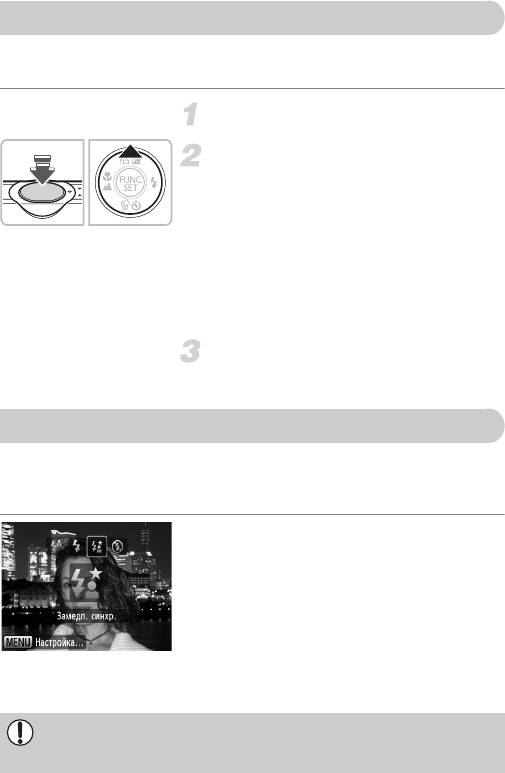
( Фиксация экспозиции при съемке со вспышкой
Как и в случае функции «Фикс. AE»
(стр. 83), можно зафиксировать экспозицию для
съемки со вспышкой. FE означает «Экспозиция при съемке со вспышкой».
Выберите значок h (стр. 66).
Зафиксируйте экспозицию.
● Удерживая кнопку спуска затвора наполовину
нажатой, направьте камеру на объект и нажмите
кнопку o.
w Срабатывает вспышка, и после появления
значка ( мощность вспышки будет сохранена.
● Если убрать палец с кнопки спуска затвора и
нажать кнопку o еще раз, значок ( исчезает
и фиксация экспозиции при съемке со вспышкой
отменяется.
Выберите композицию кадра
и произведите съемку.
…
Съемка с синхронизацией при длительной выдержке
Можно обеспечить требуемую яркость главного объекта (например, людей) за счет света
от вспышки. Одновременно можно использовать длительную выдержку затвора для
повышения яркости заднего плана, который не освещается вспышкой.
Выберите режим ….
● Нажав кнопку r, кнопками qr выберите
значок …, затем нажмите кнопку m.
w После установки на экране отображается
значок ….
● Даже после срабатывания вспышки объект
не должен двигаться до тех пор, пока
не прекратится подача звукового сигнала
срабатывания затвора.
Во избежание перемещения камеры и смазывания изображения установите камеру
на штатив. При съемке со штативом рекомендуется установить для параметра
[Режим IS] значение [Выкл.]
(стр. 138).
84
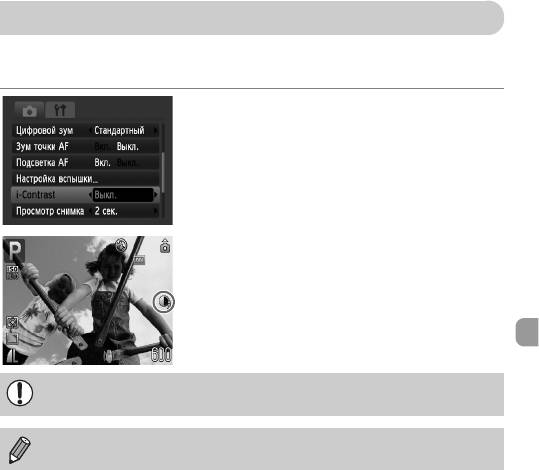
@ Повышение яркости темных объектов (i-Contrast)
Камера может автоматически определять лица или объекты, получающиеся темными
в определенных условиях съемки, и производить необходимую компенсацию.
Выберите пункт [i-Contrast].
● Нажмите кнопку n, выберите пункт
[i-Contrast] на вкладке 4, затем кнопками qr
выберите значение [Авто].
w На экране отображается символ @.
В некоторых условиях изображение может выглядеть грубым или настройка
экспозиции может быть неправильной.
Возможна коррекция записанных изображений (стр. 124).
85
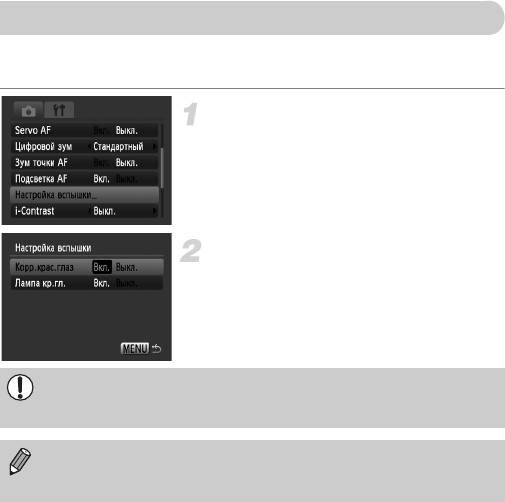
Œ Коррекция красных глаз
Возможна автоматическая коррекция эффекта «красных глаз» на изображениях,
снимаемых со вспышкой.
Выберите пункт [Настройка вспышки].
● Нажмите кнопку n, выберите пункт
[Настройка вспышки] на вкладке 4 и нажмите
кнопку m.
Настройте значение.
● Кнопками op выберите пункт [Корр.крас.глаз],
затем кнопками qr выберите значение [Вкл.].
w На экране отображается значок Œ (стр. 44).
Коррекция «красных глаз» может быть применена не только к красным глазам,
но и к другим участкам красного цвета. Например, при использовании красной
косметики вокруг глаз.
• Возможна коррекция записанных изображений (стр. 125).
• Если нажать кнопку r, как показано на экране шага 2, а затем нажать кнопку
n, отображается экран [Настройка вспышки]
(стр. 48).
86
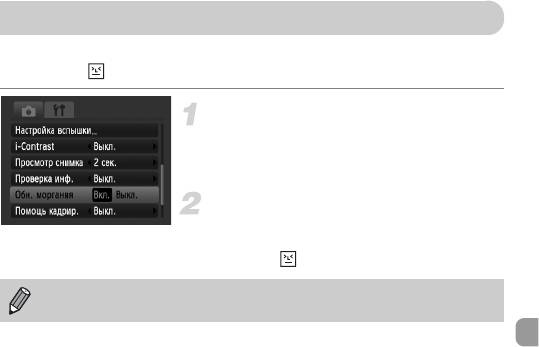
Проверка наличия закрытых глаз
Если камера обнаруживает, что, возможно, у кого-то на снимке закрыты глаза, отобра-
жается значок .
Выберите пункт [Обн. моргания].
● Нажмите кнопку n, выберите вкладку 4,
затем выберите пункт [Обн. моргания].
Кнопками qr выберите значение [Вкл.].
Произведите съемку.
● При обнаружении лица с закрытыми глазами
на несколько секунд отображаются рамка
и значок .
В режимах W, " и $ эта функция работает только для последнего снятого
изображения.
87
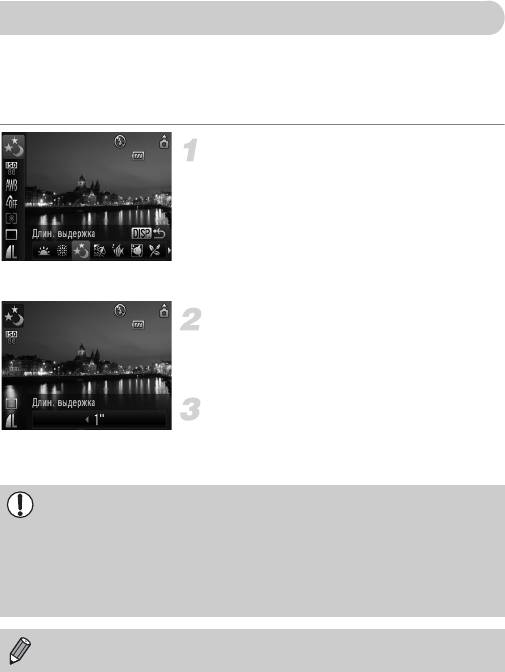
≈ Съемка с длительной выдержкой
Для съемки с длительной выдержкой можно установить выдержку затвора в диапазоне
от 1 до 15 с. Однако во избежание перемещения камеры и смазывания изображения
необходимо установить камеру на штатив.
Выберите значок ≈.
● Установите переключатель режима в поло-
жение 4 и нажмите кнопку m.
● Кнопками op выберите значок G.
● Кнопками qr выберите значок U (самый
правый), затем нажмите кнопку l
● Кнопками qr выберите значок ≈, затем
нажмите кнопку m.
Выберите выдержку затвора.
● Нажмите кнопку o.
● Кнопками qr выберите выдержку затвора
и нажмите кнопку
m
.
Проверьте экспозицию.
● Если наполовину нажать кнопку спуска затвора,
отображается экспозиция для выбранной
выдержки затвора.
• Яркость изображения может отличаться от яркости экрана на шаге 3, когда была
наполовину нажата кнопка спуска затвора.
• При использовании выдержки затвора 1,3 с или более после съемки изображения
выполняется обработка для уменьшения шумов. Перед съемкой следующего кадра
может потребоваться определенное время на обработку.
• При съемке со штативом рекомендуется установить для параметра [Режим IS]
значение [Выкл.]
(стр. 138).
В случае срабатывания вспышки изображение может быть передержано. В таком
случае установите для вспышки режим ! и произведите съемку.
88
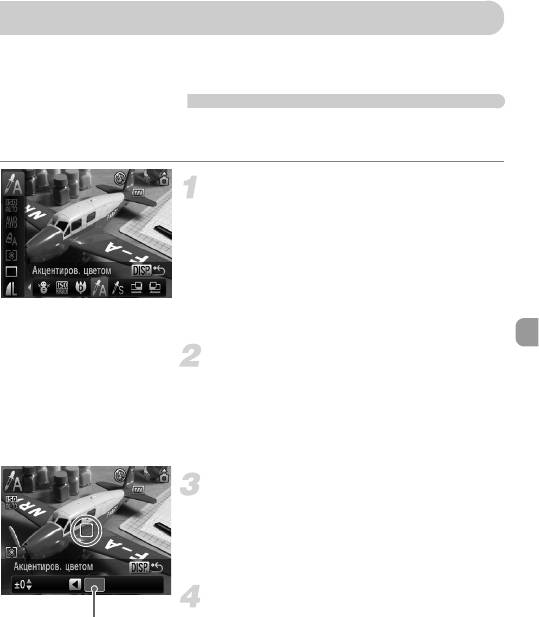
Съемка с изменением цветов
При съемке можно изменить вид изображения. Однако, в зависимости от условий
съемки, изображение может стать грубым или цвета могут отличаться от ожидаемых.
T Акцентиров. цветом
Можно выбрать один сохраняемый цвет и заменить все остальные цвета черно-белым
изображением.
Выберите значок T.
● Установите переключатель режима в поло-
жение 4 и нажмите кнопку m.
● Кнопками op выберите значок G.
● Кнопками qr выберите значок U (самый
правый), затем нажмите кнопку l
● Кнопками qr выберите значок T, затем
нажмите кнопку m.
Нажмите кнопку l
● Отображаются как исходное изображение,
так и изображение с примененным эффектом
«Акцентиров. цветом».
● По умолчанию установлено акцентирование
зеленым цветом.
Задайте цвет.
● Наведите центральную рамку так, чтобы она
была заполнена требуемым цветом, и нажмите
кнопку q.
w Заданный цвет записывается.
Задайте диапазон цветов.
● Кнопками op или измените диапазон сохраня-
Записанный цвет
емых цветов.
● Выберите отрицательное значение для ограниче-
ния диапазона цветов. Выберите положительное
значение для расширения диапазона цветов
на близкие цвета.
● При нажатии кнопки l настройки прини-
маются и снова отображается экран съемки.
89
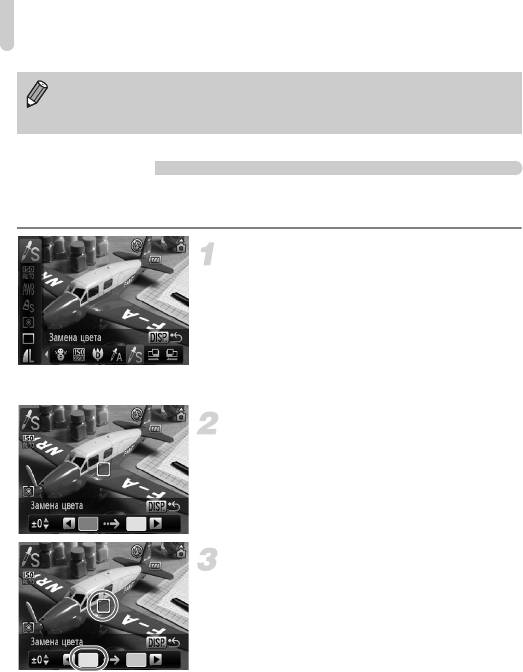
Съемка с изменением цветов
• Использование вспышки в этом режиме может привести к непредвиденным
результатам.
• Записанный цвет сохраняется даже при выключении питания.
Y Замена цвета
При записи изображения можно заменить один цвет другим. Возможна замена только
одного цвета.
Выберите значок Y.
● Установите переключатель режима в поло-
жение 4 и нажмите кнопку
m
.
● Кнопками op выберите значок G.
● Кнопками qr выберите значок U (самый
правый), затем нажмите кнопку l
● Кнопками qr выберите значок Y, затем
нажмите кнопку m.
Нажмите кнопку l
● Отображаются как исходное изображение,
так и изображение с примененным эффектом
«Замена цвета».
● По умолчанию задана замена зеленого цвета
серым.
Задайте заменяемый цвет.
● Наведите центральную рамку так, чтобы она
была заполнена требуемым цветом, и нажмите
кнопку q.
w Заданный цвет записывается.
90
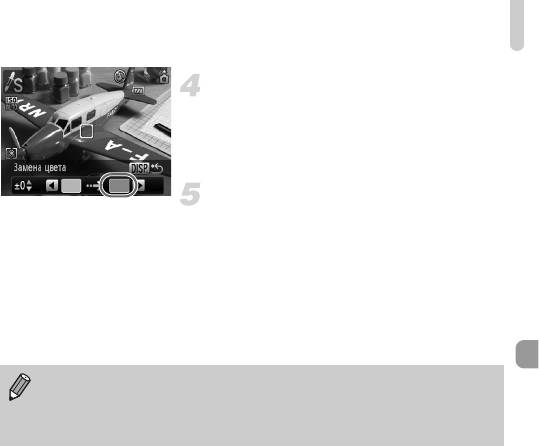
Съемка с изменением цветов
Задайте конечный цвет.
● Наведите центральную рамку так, чтобы она
была заполнена требуемым цветом, и нажмите
кнопку r.
w Заданный цвет записывается.
Задайте диапазон цветов для замены.
● Кнопками op выберите диапазон изменяемых
цветов.
● Выберите отрицательное значение для ограниче-
ния диапазона цветов. Выберите положительное
значение для расширения диапазона цветов
на близкие цвета.
● При нажатии кнопки l настройки прини-
маются и снова отображается экран съемки.
• Использование вспышки в этом режиме может привести к непредвиденным
результатам.
• Записанные цвет и диапазон цветов сохраняются даже при выключении питания.
• В некоторых условиях изображения может выглядеть грубым.
91
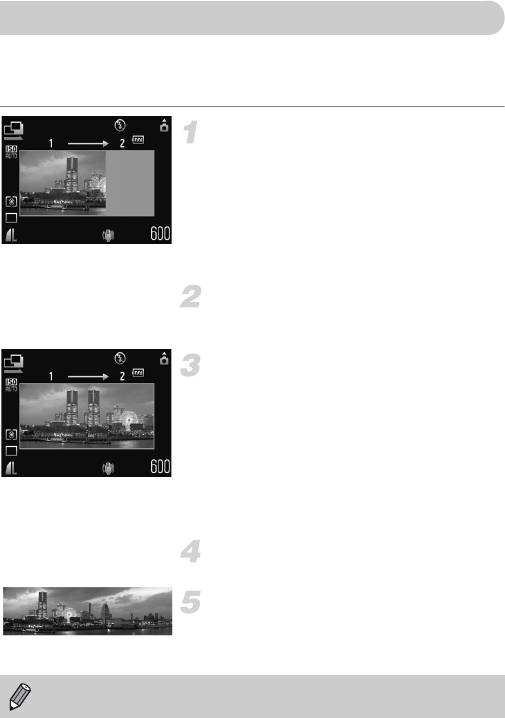
L Съемка панорам
Большие объекты можно снять на несколько кадров, которые впоследствии можно
объединить на компьютере с помощью прилагаемого программного обеспечения
и создать панорамное изображение.
Выберите режим x или v.
● Установите переключатель режима в поло-
жение 4 и нажмите кнопку
m
.
● Кнопками op выберите значок G.
● Кнопками qr выберите значок U (самый
правый), затем нажмите кнопку l
● Кнопками qr выберите значок x или v,
затем нажмите кнопку m.
Снимите первый кадр.
w Экспозиция и баланс белого устанавливаются
для первого кадра.
Снимите следующий кадр.
● При съемке второго кадра обеспечьте частичное
перекрытие с первым кадром.
● Незначительные несоответствия в перекрываю-
щихся частях кадров будут устранены при их
объединении.
● Повторяя процедуру съемки второго кадра,
можно снять максимум 26 кадров.
● Завершив съемку кадров, переходите к шагу 4.
Завершите съемку.
● Нажмите кнопку m.
Объедините изображения на компьютере.
● Подробные сведения о порядке объединения
изображений см. во
Вводном руководстве
по программному обеспечению
.
Эта функция недоступна при использовании телевизора в качестве монитора
(стр. 76).
92






